Το πρόγραμμα Microsoft Word, που δημιουργήθηκε ειδικά για τη σύνθεση διαφόρων εγγράφων κειμένου, παρέχει στους χρήστες του πολλές δυνατότητες. Ένας από αυτούς είναι η πληκτρολόγηση μαθηματικών τύπων χωρίς τη χρήση πρόσθετων προγραμμάτων ή την πληκτρολόγηση τους στο πληκτρολόγιο.
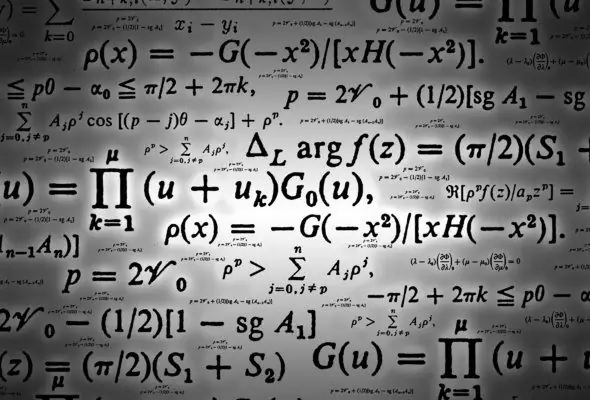
Απαραίτητη
έναν υπολογιστή με Microsoft Word
Οδηγίες
Βήμα 1
Εκκινήστε το Microsoft Word στον υπολογιστή σας. Επιλέξτε την καρτέλα "Εισαγωγή" από το κύριο μενού στο πάνω μέρος της σελίδας.
Βήμα 2
Τοποθετήστε το δρομέα του ποντικιού στη θέση του εγγράφου όπου πρέπει να εισαγάγετε τον τύπο. Βρείτε την επιγραφή "Formula" στο μενού που εμφανίζεται. Στη νέα έκδοση του Microsoft Office, ένα pi μπορεί να εμφανίζεται δίπλα σε αυτήν τη λέξη.
Βήμα 3
Δώστε προσοχή στο βέλος δίπλα στην επιγραφή "Formula". Όταν κάνετε κλικ σε αυτό από κάτω, θα εμφανιστούν έτοιμοι γνωστοί τύποι. Για παράδειγμα, ο τύπος για μια τετραγωνική εξίσωση, τριγωνομετρική ταυτότητα ή το Πυθαγόρειο θεώρημα. Εάν σας ταιριάζει, κάντε κλικ σε αυτό και θα εμφανιστεί στη θέση του εγγράφου όπου βρίσκεται ο δρομέας σας. Μετά από αυτό, πρέπει απλώς να αντικαταστήσετε τις δικές σας τιμές.
Βήμα 4
Εάν πρέπει να δημιουργήσετε τον δικό σας τύπο, κάντε κλικ απευθείας στο εικονίδιο Pi. Σε αυτήν την περίπτωση, στο φύλλο θα έχετε ένα πεδίο για την εισαγωγή του τύπου.
Βήμα 5
Κάνοντας κλικ στο εικονίδιο Pi ανοίγει ένας ολόκληρος πίνακας με σύμβολα και δομές τύπων. Επιλέξτε αυτά που χρειάζεστε. Στη συνέχεια, συνδέστε τις τιμές σας.
Βήμα 6
Για ευκολότερη επεξεργασία, μετατρέψτε τον γραπτό τύπο σε γραμμική προβολή. Κάντε δεξί κλικ στον τύπο και επιλέξτε Linear από το επάνω μενού. Μπορείτε να επιστρέψετε στην αρχική προβολή με τον ίδιο τρόπο επιλέγοντας την καρτέλα "Professional" στο μενού.
Βήμα 7
Για να αλλάξετε τον τύπο, το μέγεθος και το χρώμα της γραμματοσειράς, κάντε δεξί κλικ στον τύπο και επιλέξτε "Γραμματοσειρά" από το μενού που εμφανίζεται.
Βήμα 8
Ο δημιουργημένος τύπος μπορεί να αποθηκευτεί για επαναχρησιμοποίηση. Για να το κάνετε αυτό, επιλέξτε το και κάντε κλικ στο βέλος που εμφανίζεται στην κάτω δεξιά γωνία του πεδίου τύπου. Στη συνέχεια, επιλέξτε "Αποθήκευση ως νέος τύπος".
Βήμα 9
Για να επιστρέψετε στην εργασία με τον τύπο μετά την πληκτρολόγηση, επιλέξτε την και επιλέξτε την καρτέλα Σχεδίαση από το επάνω μενού.






